Comment désactiver le volet de lecture pour tous les dossiers à la fois dans Outlook

Par défaut, le volet de lecture est activé pour tous les nouveaux dossiers dans Outlook. Cependant, ce n'est pas une bonne idée. Voici comment désactiver le volet de lecture pour tous les dossiers d'un compte de messagerie.
Par défaut, le volet de lecture est activé pour tous les nouveaux dossiers dans Outlook. Cela signifie que lorsque vous sélectionnez un e-mail, il s'ouvre automatiquement dans le volet droit.
Cependant, ce n'est pas une bonne idée. Outlook pourrait ouvrir automatiquement un e-mail dans le volet de lecture contenant quelque chose qui pourrait endommager votre ordinateur. Par défaut, vous devriez pouvoir voir l'expéditeur et la ligne d'objet sans ouvrir l'e-mail.
Vous pouvez définir chaque dossier de votre compte de messagerie dans Outlook pour ne pas afficher le volet de lecture. Cependant, si vous avez beaucoup de dossiers, cela peut prendre du temps.
Aujourd'hui, nous allons vous montrer comment désactiver simultanément le volet de lecture de tous vos dossiers dans un compte de messagerie dans Outlook.
Appliquer la vue actuelle à tous les autres dossiers
Une façon de désactiver le volet de lecture pour tous les dossiers consiste à le désactiver pour un dossier et à appliquer cette vue actuelle à tous les autres dossiers.
Tout d'abord, accédez à la boîte de réception (ou à tout autre dossier) de votre compte de messagerie.
Clique le Vue onglet puis cliquez sur Volet de lecture dans le Disposition section et sélectionnez De.
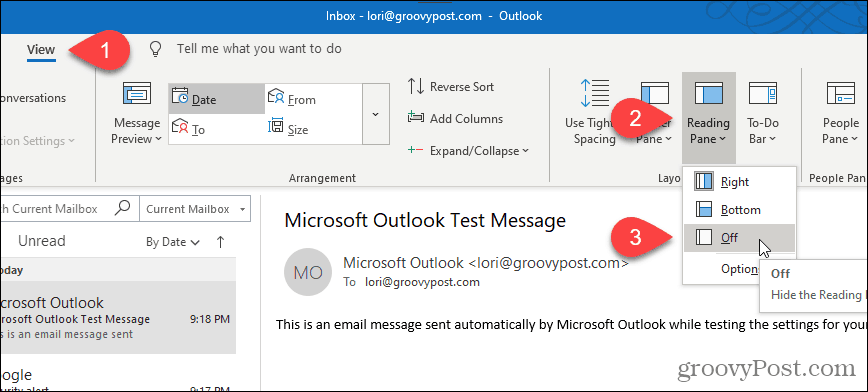
Le volet de lecture s'éteint dans le dossier sélectionné.
Pour appliquer cette vue à tous les autres dossiers du compte de messagerie actuel, cliquez sur Change de vue sur le Vue languette. Puis clique Masquer les messages et sélectionnez Appliquer la vue actuelle à d'autres dossiers de messagerie.
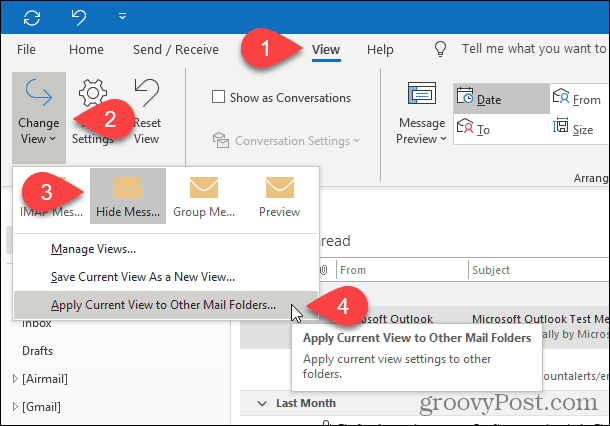
Si vous êtes dans un compte de messagerie Microsoft Exchange, le Change de vue le menu déroulant est un peu différent.
Quand vous cliquez Change de vue, cliquez sur Compact ou Aperçu puis sélectionnez Appliquer la vue actuelle à d'autres dossiers de messagerie.
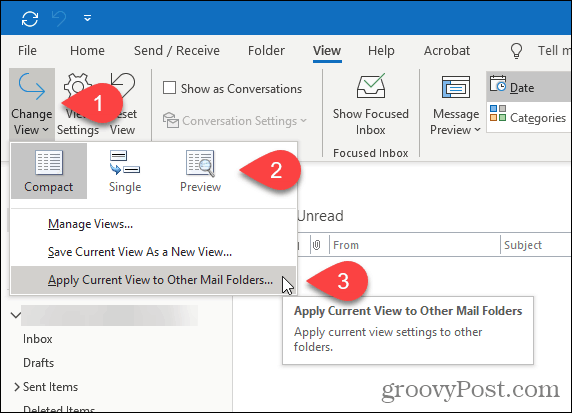
Sur le Appliquer la vue , vérifiez tous les dossiers sous le compte de messagerie spécifié et vérifiez la Appliquer la vue aux sous-dossiers boîte.
Cliquez sur D'accord.
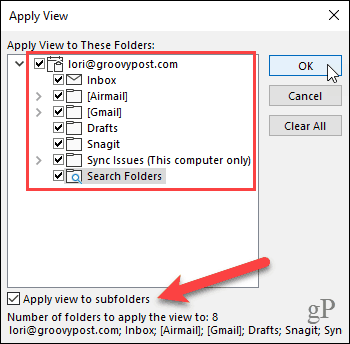
Le volet de lecture est désactivé dans tous les dossiers du compte de messagerie actuel. Si vous avez plusieurs comptes de messagerie dans Outlook, vous devez suivre la procédure ci-dessus pour chaque compte de messagerie.
Outlook se souvient de vos paramètres chaque fois que vous ouvrez le programme, le volet de lecture doit donc être désactivé pour tous les dossiers la prochaine fois que vous ouvrirez Outlook.
Réinitialiser toutes les vues à la vue par défaut
Si, pour une raison quelconque, le volet de lecture n'est pas désactivé pour un ou plusieurs dossiers après avoir effectué les étapes de la section précédente, des vues personnalisées peuvent être appliquées à ces dossiers.
Pour résoudre ce problème, vous pouvez réinitialiser toutes les vues à la vue par défaut à l'aide du vues nettes commutateur. Ensuite, vous pouvez à nouveau suivre les étapes de la section précédente pour désactiver le volet de lecture pour tous les dossiers.
appuyez sur la Touche Windows + R ouvrir le Courir dialogue.
Entrez la ligne suivante dans le Ouvert boîte et cliquez D'accord ou appuyez sur Entrer.
outlook.exe /cleanviews
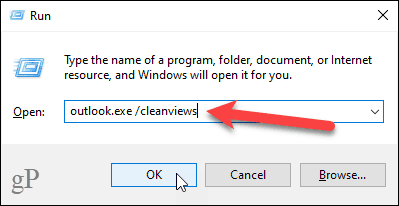
Outlook s'ouvre avec tous les paramètres d'affichage définis par défaut.
Démarrer Outlook avec le volet de lecture désactivé par défaut
Pour vous assurer que Outlook démarre avec le volet de lecturedésactivé par défaut, vous pouvez configurer un raccourci Outlook spécial sur votre bureau. Cette méthode désactive également le volet de lecture pour tous les comptes de messagerie dans Outlook.
Avant de créer le raccourci, vous devez obtenir le chemin d'accès au fichier programme OUTLOOK.EXE.
Ouvrez l'Explorateur de fichiers et sélectionnez Disque local (C :) à gauche. Alors, type: outlook.exe dans la zone de recherche dans le coin supérieur droit de la fenêtre.
Recherchez OUTLOOK.EXE dans la liste des résultats et sélectionnez-le.
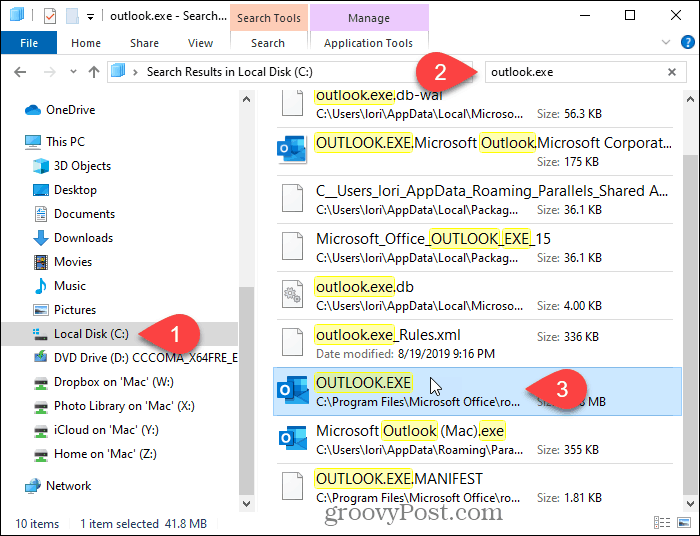
Cliquez avec le bouton droit sur le fichier OUTLOOK.EXE dans la liste des résultats et sélectionnez Lieu de fichier ouvert.
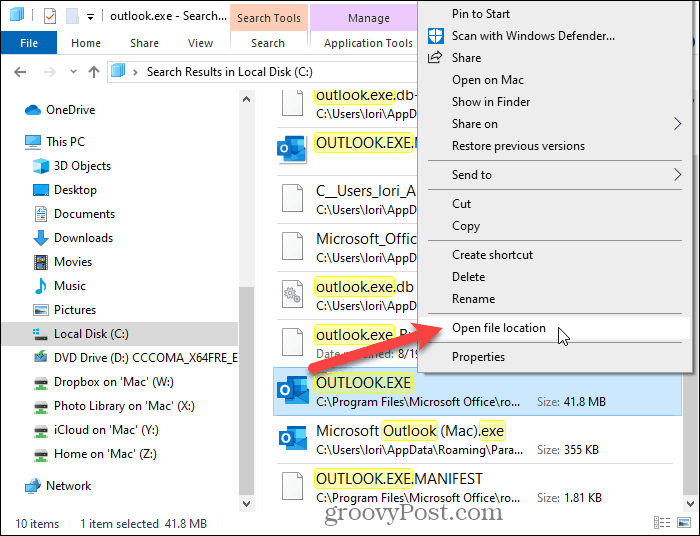
Cliquez sur la barre d'adresse en haut de la fenêtre. Le chemin est automatiquement sélectionné.
Faites un clic droit sur le chemin sélectionné et choisissez Copie dans le menu contextuel.
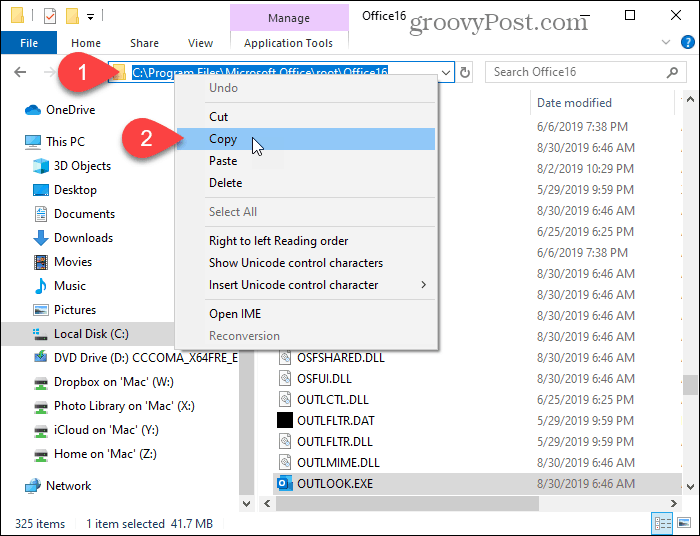
Maintenant, faites un clic droit sur une zone vide du bureau Windows, puis accédez à Nouveau> Raccourci.
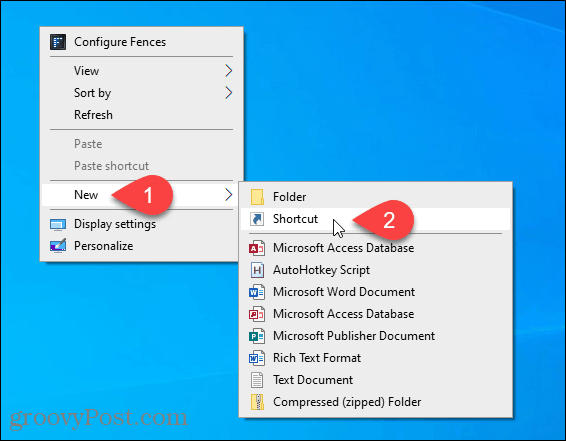
dans le Saisissez l'emplacement de l'élément boîte sur le Créer un raccourci boîte de dialogue, appuyez sur Ctrl + V pour coller le chemin que vous avez copié.
Puis clique Prochain.
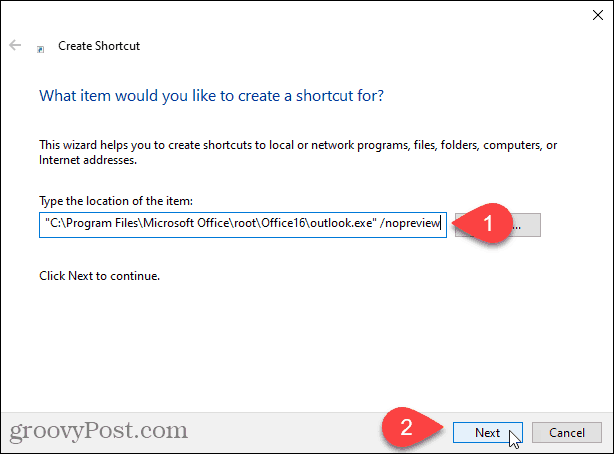
Saisissez un nom pour votre raccourci dans le Saisissez un nom pour ce raccourci et cliquez sur terminer.
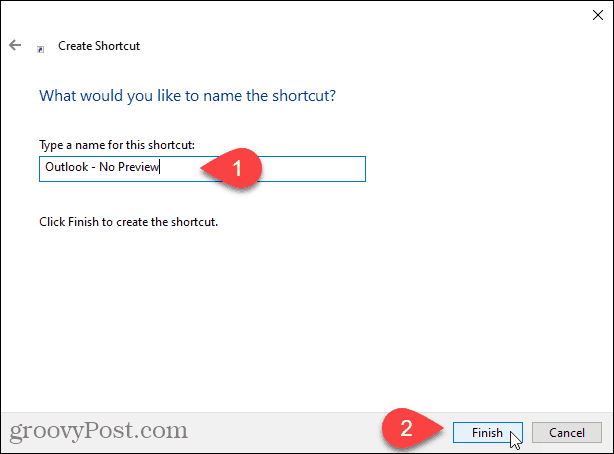
Le nouveau raccourci Outlook est ajouté à votre bureau. Double-cliquez sur le raccourci pour ouvrir Outlook.
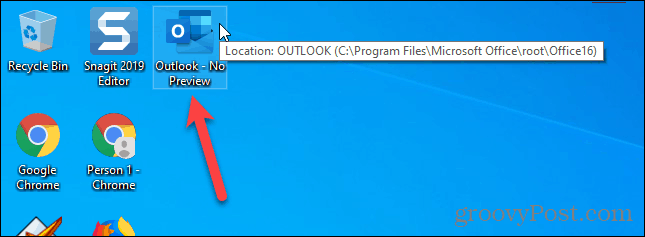
Le volet de lecture est automatiquement désactivé pour tous les dossiers de tous vos comptes de messagerie.
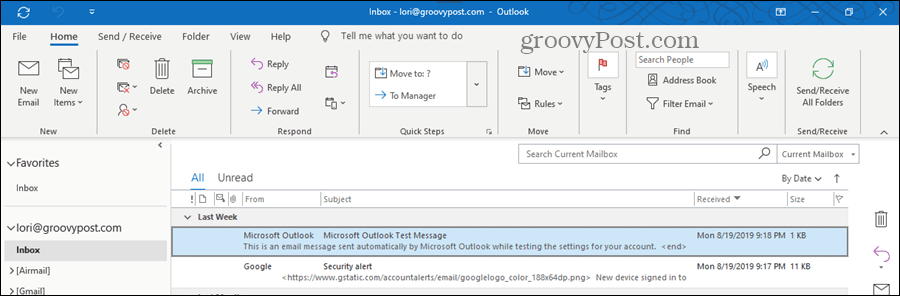
Le volet de lecture peut sembler pratique, mais attention…
Même s'il n'est pas intelligent d'utiliser la lectureVolet, il peut être utile à certains moments. Vous pouvez l'utiliser pour prévisualiser les e-mails sans les marquer comme lus ou envoyer des confirmations de lecture. Vous pouvez également personnaliser les polices utilisées dans le volet de lecture.
Soyez très prudent si vous utilisez le volet de lecture. Il pourrait ouvrir automatiquement un e-mail dangereux qui pourrait endommager votre ordinateur.









![Désactiver le volet Personnes dans Outlook 2010 [Procédure]](/images/geek-stuff/disable-the-people-pane-in-outlook-2010-how-to.png)
laissez un commentaire